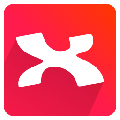
XMind R3.7.9 免费版
- 软件授权: 免费软件
- 软件类型: 国产软件
- 软件语言: 简体中文
- 更新时间: 2021-12-11
- 软件评分:
- 软件大小: 148.84M
- 应用平台:
XMind 8 是一款风靡全球的思维导图和头脑风暴软件,融合艺术与创造力,让思维清晰可见。新版本新增了十二项功能,带来了全新的软件界面、新的软件主页以及对信息卡、批注、标注和结构方面的改进,整体的风格更加鲜明,也是为了更加符合大众的审美。
【软件功能】
一、演示模式:演示模式是将当前思维图会以全屏的形式展现在您的电脑屏幕上,同时,只有被选中的主题才会在屏幕中央高亮显示出来。您可以使用快捷键来完成全部的操作,如查看、浏览、编辑等等。
二、头脑风暴:头脑风暴是一个产生创意的好方法。XMind的头脑风暴模式主要由两部分组成:全屏的编辑器和计时器。
全屏编辑器同时还拥有全部的编辑功能,虽然没有菜单和工具栏,我们可以使用快捷键+右键菜单来添加联系、外框、概要、标签、图标等等可视化信息。计时器使用得当可以很好的帮助我们提高工作效率,思想的火花跳跃不停。
三、任务信息:任务信息功能是XMind专业版中新添加的,您可以在任务信息的视图中,为每个主题添加各自相关的任务信息。您可以添加任务的开始、结束时间,优先级,进度等信息。此外,在甘特图中,所有有任务信息的主题都会被同步显示出来。
四、甘特图:是一个用来协助用户进行项目管理的工具。XMind的甘特图中会为用户用图形化的进度条的形式,展示当前项目的所有任务的优先级、进度、开始以及结束时间。
五、检索视图:为您提供图标、标签、任务起止时间、任务人及字母排序(A 至 Z 和 Z 至 A 二种)的7种不同方式来索引您的主题,快速且精准地定位目标信息。您甚至可以突破画布的局限,从所有打开的文件进行检索。
六、风格编辑器:让修改钟爱的风格和设计个性的风格变得如此简单而有效。中心主题、分支主题、子主题和自由主题的样式被预先设置,关系线、外框、概要和壁纸也包含其中。进行属性编辑,并将之保存到风格视图以备后续使用。
【破解说明】
1.先安装原版xmind。
2.打开“xmind破解补丁”文件夹,将里面的“XMindCrack.jar”复制到xmind安装目录。
3.找到安装目录下的“XMind.ini”文件,右键-打开方式-记事本,在最后一行加上“-javaagent:XMindCrack.jar路径位置”。
4.找到C:/Windows/System32/drivers/etc文件夹下的hosts文件,用记事本的方式打开,在末尾加上0.0.0.0 www.xmind.net(阻止xmind联网),然后保存。
5.打开安装好的xmind8,选择“帮助-序列号”,输入邮箱:www.downcc.com和下面的序列号,点击验证即可。
序列号: XAka34A2rVRYJ4XBIU35UZMUEEF64CMMIYZCK2FZZUQNODEKUHGJLFMSLIQMQUCUBXRENLK6NZL37JXP4PZXQFILMQ2RG5R7G4QNDO3PSOEUBOCDRYSSXZGRARV6MGA33TN2AMUBHEL4FXMWYTTJDEINJXUAV4BAYKBDCZQWVF3LWYXSDCXY546U3NBGOI3ZPAP2SO3CSQFNB7VVIY123456789012345
【使用说明】
1、启动XMind,选择一个空白模板或模板创建;
2、单击中心主题,输入文字即可对中心主题重命名;
3、使用键盘Enter键创建主要/同级主题,使用Tab/Insert创建子主题;
4、双击空白处创建浮动主题;
5、拖动已有主题可调整主题位置;
6、单击“-”按钮收齐分支,点击“+”按钮展示分支;
7、按住鼠标右键可以拖动思维导图;
8、点击主题即可选中,使用Delete键删除主题。
最近更新
-
 BarTender XP版本 V11.0.1.3046 中文免费版
BarTender XP版本 V11.0.1.3046 中文免费版
-
 八爪鱼采集器 v2021.8.4.0 官方版
八爪鱼采集器 v2021.8.4.0 官方版
-
 SecureFX(终端仿真器) v2021.8.5.3绿色版
SecureFX(终端仿真器) v2021.8.5.3绿色版
-
 Xmanager v2021.6.0.3.0 中文版
Xmanager v2021.6.0.3.0 中文版
-
 超级小旋风AspWebSer v2021.1.0 官方版
超级小旋风AspWebSer v2021.1.0 官方版
-
 微博通 v2021.2.1.6 官方版
微博通 v2021.2.1.6 官方版
-
 ChipGenius(芯片精灵) v2021.4.21 绿色版
ChipGenius(芯片精灵) v2021.4.21 绿色版
-
 OPPO手机助手 v2021.3.8.7 正式版
OPPO手机助手 v2021.3.8.7 正式版
-
 91手机助手 v2021.6.10.18 电脑版
91手机助手 v2021.6.10.18 电脑版
-
 福昕PDF阅读器免费破解版 32/64位 绿色注册版
福昕PDF阅读器免费破解版 32/64位 绿色注册版
-
 BarTender2016r1激活码破解补丁 32位/64位 绿色免费版
BarTender2016r1激活码破解补丁 32位/64位 绿色免费版
-
 云熙软件2018破解版 V0106 增强版
云熙软件2018破解版 V0106 增强版



















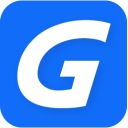





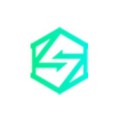


 苏公网安备32032202000432
苏公网安备32032202000432